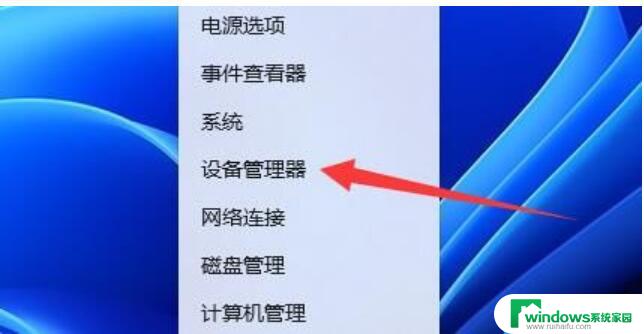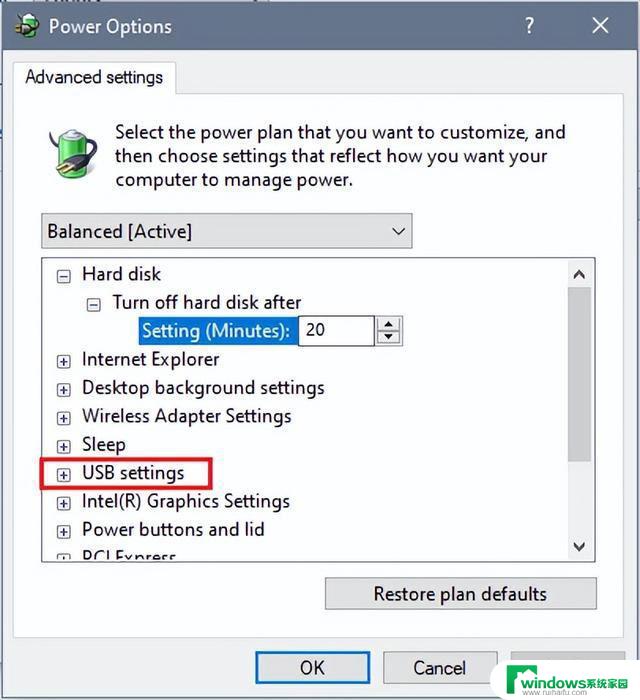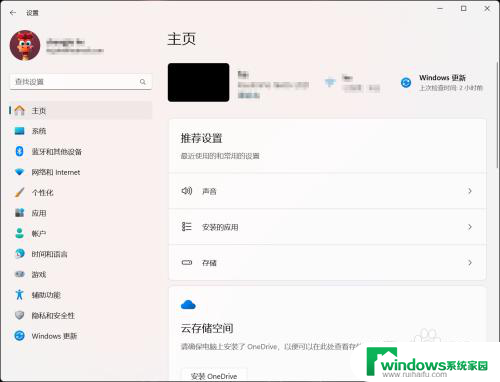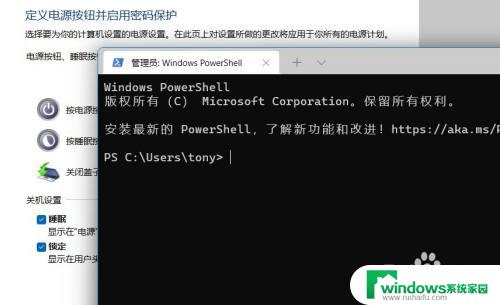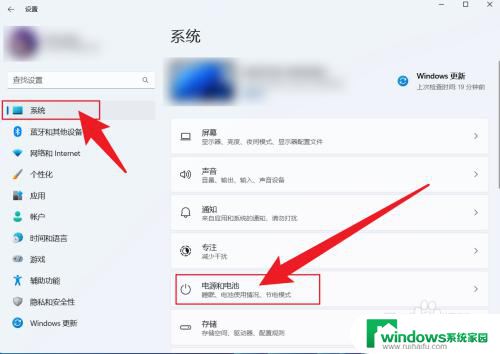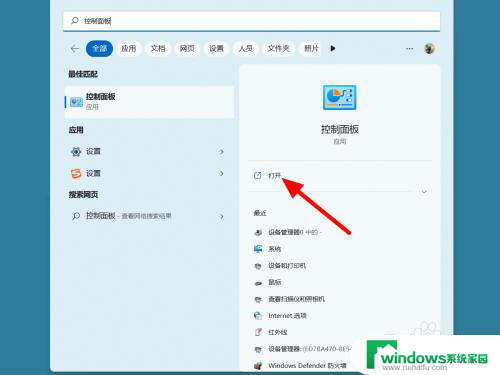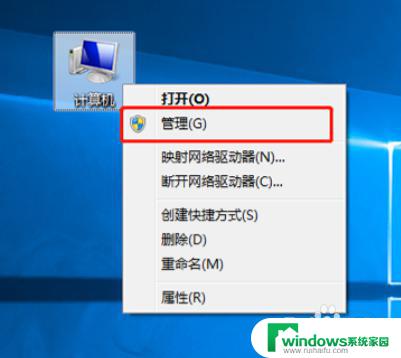win11睡眠鼠标唤醒 Windows11睡眠无法唤醒怎么解决
Win11睡眠模式下鼠标无法唤醒是许多用户在使用新系统时遇到的常见问题,当我们希望通过移动鼠标或按下键盘来唤醒电脑时,却发现系统没有响应。这种情况可能会让人感到困扰,但其实有一些简单的方法可以解决这个问题。接下来我们将介绍一些解决Windows11睡眠模式下无法唤醒的方法,帮助您更好地使用您的电脑。
1、如果正在黑屏无法唤醒,那只能用电源键强制重启。
2、重启后进入系统,右键开始菜单,打开“设备管理器”。

3、接着双击打开键盘或者鼠标设备。

4、打开后,进入“电源管理”。勾选“允许此设备唤醒计算机”并保存。
5、之后我们只要使用选择的设备就能唤醒睡眠了。

1、如果方法一无效,那建议直接禁用睡眠一劳永逸。
2、右键开始菜单打开“设置”。
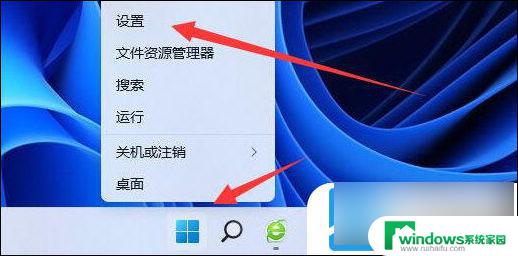
3、然后打开其中的“电源”。
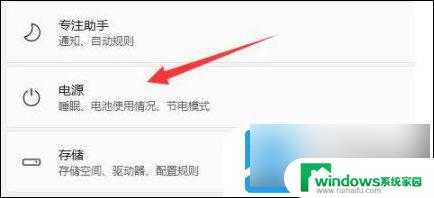
4、随后将睡眠选项都改成“从不”即可。
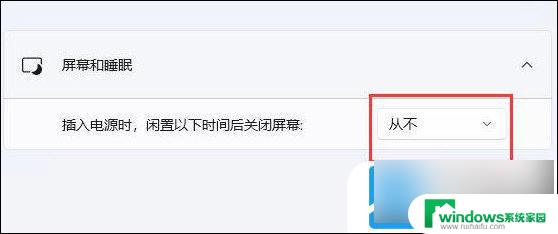
1、如果这睡眠连关都关不掉,那应该是系统的问题了。
2、建议重装一个完整版的win11系统,就能关闭它了。
以上是win11睡眠鼠标唤醒的全部内容,如果你有类似问题,可以参考本文中的步骤进行修复,希望对你有所帮助。